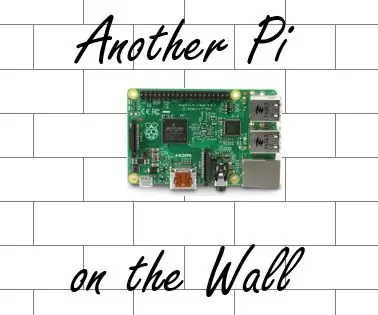
Orodha ya maudhui:
- Hatua ya 1: Maandalizi - Vidokezo na Orodha ya Ununuzi
- Hatua ya 2: Kuweka Mabano
- Hatua ya 3: Funga nyaya
- Hatua ya 4: Kuweka Ukanda wa Nguvu
- Hatua ya 5: Kuweka kitu kizima ukutani
- Hatua ya 6: Kupunguza nyaya zinazotoka
- Hatua ya 7: Kufunga NOOBS kwenye Raspberry Pi
- Hatua ya 8: Kuweka Raspbian - Muhtasari
- Hatua ya 9: Sanidi Mitandao (LAN / Wifi)
- Hatua ya 10: Sanidi VNC
- Hatua ya 11: Tengeneza VNC Boot moja kwa moja
- Hatua ya 12: Umbiza HDDs
- Hatua ya 13: Kuwa na HDD zilizowekwa moja kwa moja kwenye Mwanzo
- Hatua ya 14: Sanidi Samba Server
- Hatua ya 15: Sanidi Mfumo wa Kuhifadhi faili
- Hatua ya 16: Nimefurahi Kujua Kuhusu Kushughulikia Linux
- Mwandishi John Day [email protected].
- Public 2024-01-30 12:53.
- Mwisho uliobadilishwa 2025-01-23 15:11.
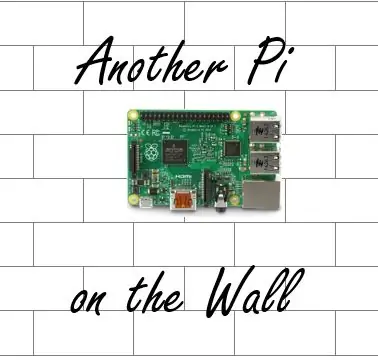

Mafunzo haya yasiyoweza kusumbuliwa yanakuonyesha jinsi ya kujenga NAS (Uhifadhi uliowekwa kwenye Mtandao) ukitumia Raspberry Pi (RasPi) na HDD mbili. Mafunzo haya yanatakiwa kukupa maagizo ya kina juu ya jinsi ya
- weka RasPi, HDD mbili, na usambazaji wote wa umeme kwenye bodi, ambayo inaweza kuwekwa ukutani nyumbani kwako
- panga RasPi, kama vile inavyofanya kazi kama
- NAS
- na / au seva ya printa (ikiwa inataka)
- shughulika na Linux na kukuonyesha amri kadhaa za msingi (ikiwa haujafanya kazi nayo hapo awali (kama vile haijafanya)
Mafunzo haya yamegawanywa katika sura 4 zifuatazo:
- Usanidi wa HW
- Misingi ya Debian / Linux
- Mfumo na usanidi wa NAS
- Kufanya backups za mfumo wa RasPi
- Vidokezo na vidokezo
Hatua ya 1: Maandalizi - Vidokezo na Orodha ya Ununuzi

Kabla hatujaanza, vidokezo muhimu ambavyo vitakuzuia kupata shida:
- Kidokezo cha 1: Kabla ya kununua kizingiti cha nje cha HDD na SATA kwa mtawala wa USB -> angalia ikiwa mtawala anaweza kushughulikia kiasi cha kiasi cha kuhifadhi unachotaka kutumia! Kwa nini: Nilitumia HDDs ambazo zinakaa ndani ya nyumba (kama kesi ya kutumia HDD kama gari ya nje) ambayo ina mtawala wa SATA-to-USB. Kuna vidhibiti vingi tofauti, ambapo hutofautiana haswa kwa kiwango cha kiasi cha kuhifadhi HDD wanachoweza kushughulikia. Nilitumia 4TB-HDD na mwanzoni nilinunua kidhibiti ambacho kingeweza kushughulikia hadi 2TB tu, kwa hivyo ilibidi nibadilishe
- Kidokezo cha 2: Hakikisha kwamba usambazaji wa umeme ambao unataka kuwezesha RasPi yako inaweza angalau kutoa 5VDC na 2A.
Ujumbe muhimu: Wala mimi wala mafundisho.com hawawajibiki kwa yaliyomo nyuma ya viungo nilivyoingiza katika mafundisho haya.
Ifuatayo ninataka kukupa orodha ndogo ya ununuzi wa sehemu unayohitaji:
- Raspberry Pi (inapaswa kufanya kazi na Toleo la 2 au 3, ninatumia Toleo la 2 la RasPi)
- kadi ya SD ya GB 8 na angalau darasa la 4 kasi
- nyumba ya RasPi
- usambazaji wa umeme, 5VDC / 2A, na kontakt ndogo ya USB
- 2x HDD za nje (au SSDs) na kontakt USB 2x HDDs (au SSDs) na unganisho la SATA
- Nyumba 2x na SATA kwa mtawala wa USB (haihitajiki ikiwa una HDD ya nje na duka la USB)
- bodi ya mbao ya karibu 50 cm x 30 cm na unene wa 2 cm, rangi ni chaguo lako;)
- ukanda wa umeme wenye angalau maduka 3 (kwa kweli ukanda wa umeme una rangi sawa na bodi yako)
- Mabano 5 hadi 6 ya chuma (ambayo unaweza kununua kwenye vifaa vya karibu / Duka la DIY (k.m. kama hii) Mabano yanapaswa kuwa juu ya kidole gumba na kwa upana na wanapaswa kuwa na screw
- mkanda wa chuma ulioboreshwa (kitu tu kwenye kijiko hapa)
- Screws 12 ambazo zina urefu wa karibu 50-80% ya bodi na (kwa upande wangu karibu 1, 5 cm)
- 1m ya bomba linalopungua linalofaa juu ya mabano na mkanda wa chuma
- kebo ya ethernet (LAN)
- Mfuko 1 wa Sugru (kufunika kingo za mashimo na kuifanya ionekane nzuri)
- Mfuko 1 wenye vifungo vya kebo 50
- 1 mbaya ya kucha na angalau vipande 50, kucha hazipaswi kuwa zaidi ya 1, 5 cm (!)
- Mfuko 1 wa wambiso wa sehemu mbili
- kwa hiari: pedi 10 zilizojisikia (k.m. hizi)
Pia kwa usanidi wa Programu utahitaji
- skrini inayoweza kushikamana na HDMI (pia inaweza kuwa TV yako)
- kitufe cha USB
- panya ya USB
Hatua ya 2: Kuweka Mabano

- Kata vipande 4 na kila cm 8 kutoka kwa kila mkanda wa chuma.
- Pindisha vipande vya mkanda hivi kwamba moja inafaa kando ya kila kesi ya HDD na karibu na RasPi
- Patanisha kesi za HDD kwenye bodi kama unavyotaka (kama vile nilivyofanya kwenye bodi yangu) na uweke mabano chini ya kesi za HDD na RasPi, lakini kwa upande wa chini tu (ambao ndio upande utakaoangalia chini baadaye, wakati bodi imeanikwa ukutani). Kesi za HDD na RasPi zitasimama kwenye mabano haya baadaye.
- Weka alama kwenye msimamo wa mabano. Kanda inaweza kuwekwa vizuri kwani inaweza kuinama baadaye kwa urahisi. Kisha ondoa kesi za HDD na Pi.
- Weka bomba la kupungua kwenye mabano na mkanda wa chuma na piga shimo kupitia, ambapo shimo la screw ni. Kuwa mwangalifu kutengeneza mashimo madogo tu, kwa sababu mashimo yatapanuka wakati wa kupasha bomba linalopungua.
- Jotoa bomba linalopungua na bunduki ya moto ya moto au nyepesi.
- Panda mabano (sasa yamefunikwa kwa bomba linalopungua) kwenye bodi na vis. Sasa fanya kitu kimoja kwa mkanda wa chuma ulioboreshwa.
- Pindisha mkanda wa chuma ulioboreshwa kuzunguka ukingo wa juu wa kesi za HDD na RasPi
Sasa una bodi iliyo na Raspberry Pi na HDD mbili zilizowekwa juu yake.
Kwa mikwaruzo kidogo kwenye kesi na kelele ndogo ya kelele kutoka kwa HDD unaweza pia kuweka pedi kadhaa zilizojisikia juu ya vis.
Hatua ya 3: Funga nyaya

Wazo katika hatua hii ni kuwa na wiring iliyofichwa nyuma ya bodi.
- Piga mashimo 2 kupitia bodi juu ya upana wa gumbaa 3 - 4 kutoka mahali USB na ghuba ya nguvu ya HDD ni kwamba nyaya zinaweza kupitisha shimo vizuri.
- Hakikisha kwamba kontakt USB na kontakt ya umeme inaweza kupitia shimo na nafasi nyingi kushoto (karibu 3-4 mm kila upande)
- Funika mashimo na Sugru na wakati unafanya hivyo angalia kila wakati ikiwa viunganishi vyote vinaweza kupitia shimo kwa urahisi (baadaye wakati Sugru imekauka itakuwa ngumu sana kupanua shimo tena)
- Baada ya Sugru kukauka, weka viunganisho vyote kupitia
- Sasa lazima ubonyeze nyaya zilizobaki upande wa nyuma. Nina hakika ou anaweza kufanya kazi bora kuliko nilivyofanya kwenye picha:)
Hatua ya 4: Kuweka Ukanda wa Nguvu

Sasa weka kamba ya umeme na wambiso wa sehemu mbili kwenye ubao. Unaweza kusugua uso wa kamba ya umeme na bodi ikiwa unataka.
Na ndio: Unahitaji wambiso wa vitu viwili, kwa sababu vinginevyo kamba yako ya nguvu itaanguka kila wakati;)
Hatua ya 5: Kuweka kitu kizima ukutani

- Sasa kata vipande vingine 2 na cm 10 kila moja kutoka kwa mkanda wa chuma ulioboreshwa
- Weka bomba linalopungua kwenye vipande vya mkanda.
- piga kila kipande cha mkanda kwenye kona moja ya nyuma ya ubao (kama ilivyo kwenye picha)
- pindua ncha zingine ukutani (kwa ukuta wa saruji lazima kwanza upandike plugs, kama vile ilinibidi)
Hatua ya 6: Kupunguza nyaya zinazotoka

Mwishowe punguza nyaya zingine ambazo hutoka kwa bodi kwenda kwa duka ya umeme na router / swichi.
Hatua ya 7: Kufunga NOOBS kwenye Raspberry Pi

Kabla ya kuanza programu ya Raspberry Pi tunahitaji kuweka mfumo wa uendeshaji (OS) kwenye kadi ya SD ambayo itaenda kwenye RasPi.
Tutatumia toleo rahisi la Raspbian inayoitwa "NOOBS". Hii ikiwa ni rahisi kusanikisha kwa sababu kutakuwa na mchawi anayekuongoza kupitia mchakato.
Unaweza pia kutaka kusoma maagizo ya usanikishaji hapa.
- Pakua toleo la hivi karibuni la NOOBS kwenye https://www.raspberrypi.org/downloads/noobs/Ninapendekeza uchukue toleo la zip la "Offline na mtandao kufunga" moja.
- Toa faili ya zip
- Umbiza kadi ya SD kabisa
- Nakili faili zote zilizotolewa kutoka kwa zip kwenye kadi ya SD.
- Weka kadi ya SD kwenye RasPi
- Unganisha skrini kwenye bandari ya HDMI na kibodi na panya kwenye bandari za USB.
- Imarisha Raspi.
Baada ya hapo
- fuata maagizo ya ufungaji.
- chagua "Raspbian" na usisahau kuchagua nchi yako na mtindo wa kibodi chini (ni ngumu kuibadilisha baadaye na mpangilio mbaya wa kibodi)
Hatua ya 8: Kuweka Raspbian - Muhtasari
Kabla ya kuanza kutumia RasPi yetu vizuri tunahitaji kuanzisha vitu kadhaa. Kwa mfano huenda usitake kutumia skrini tofauti kila wakati. Njia mbadala ni VNC, ambayo hukuruhusu kudhibiti RasPi kwa mbali kutoka kwa PC yako. Hatua zifuatazo zitakuwa:
- Sanidi miunganisho ya mtandao (LAN / Wifi)
- Sanidi VNC *)
- Fanya boot ya VNC kiatomati
- Fomati HDD kwenye mfumo wa faili ya linux yenye ufanisi zaidi (ext4) na uzime utangazaji wa uvivu.
- Kuwa na HDD zilizowekwa kiotomatiki kwenye kuanza (unganisha programu zenye busara kwa Raspbian)
- Sanidi seva ya Samba (mchakato unaokuruhusu kufikia yaliyomo kwenye HDD kupitia kijijini kutoka kwa PC)
- Weka mfumo wa kuhifadhi faili na HDD ya pili / chelezo.
*) Kumbuka: VNC (Virtual Network Computing) hukuwezesha kudhibiti kwa RasPi yako kupitia kijijini kutoka kwa PC yako. Utaona kila kitu ambacho kitaonyeshwa ikiwa skrini imeunganishwa, unayo udhibiti wa panya na kibodi… everthing. Isipokuwa umeketi kwenye PC yako labda mahali tofauti kabisa.
Kwa kuwa unataka RasPi yako iwe kwenye ukuta bila skrini, kuwa na VNC ni muhimu.
Hatua ya 9: Sanidi Mitandao (LAN / Wifi)
Mwongozo mzuri wa jinsi ya kuweka muunganisho wa LAN / Wifi unaweza kupatikana hapa.
Ili kumwambia Raspbian ni aina gani ya unganisho unayotaka kutumia lazima uiandike kwenye faili maalum. Mipangilio ifuatayo inasanidi muunganisho wa LAN. Ikiwa unataka kusanidi Wifi tumia mipangilio iliyoelezwa hapa.
Fungua ganda na uandike
Sudo nano / etc / network / interfaces
Ambayo inafungua faili "interfaces" katika hariri ya "nano". Katika mhariri andika mistari ifuatayo
auto tazama
iface lo inet loopback iface eth0 inet dhcp jina la mwenyeji "myRasPi" # "myRasPi" inaweza kubadilishwa na jina la chaguo lako ruhusu-hotplug wlan0 iface wlan0 inet dhcp wpa-conf /etc/wpa_supplicant/wpa_supplicant.conf iface default inet dhcp
(Baada ya kila # kufuata maoni). Kisha kuokoa na kutoka na "Ctrl + X" na "Ingiza".
Sasa tunahitaji kuweka hati zetu za unganisho la LAN / Wifi. Kwa hivyo unahitaji kufungua
Sudo nano /etc/wpa_supplicant/wpa_supplicant.conf
na weka hati zako za utambulisho. Badilisha "YOURSSIDID" na jina la mtandao wako wa LAN / Wifi na "YOURPASSWORD" na nenosiri linalofanana la mtandao. Ah na ubadilishe nambari ya nchi ikiwa ni lazima:)
nchi = DE
ctrl_interface = DIR = / var / run / wpa_supplicant GROUP = netdev update_config = 1 network = {ssid = "YOURSSID" psk = "YOURPASSWORD" # Aina ya Itifaki inaweza kuwa RSN (kwa WP2) na WPA (kwa WPA1) proto = RSN # kila wakati tumia RSN # Aina kuu ya usimamizi key_mgmt = WPA-PSK # Pairwise inaweza kuwa CCMP (kwa WPA2) na TKIP (kwa WPA1) jozi = CCMP # Chaguo la idhini inapaswa kufunguliwa kwa WPA1 / WPA2 auth_alg = FUNGUA
}
Mipangilio yote inapaswa kuwa kama ilivyoelezwa hapo juu. Hasa "pairwise = CCMP" na "proto = RSN".
Hatua ya 10: Sanidi VNC
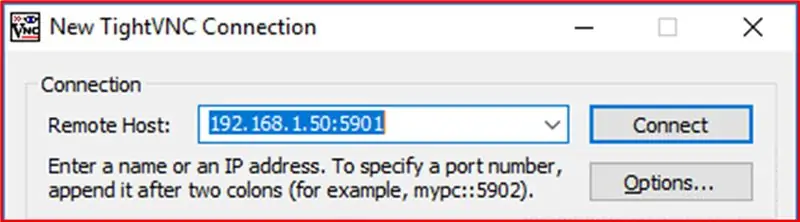
Mwongozo mwingine mzuri wa jinsi ya kuanzisha VNC ni Guide1, Guide2 na Guide3.
Kabla ya kusanikisha programu ya VNC labda unapaswa kusasisha:
Sudo apt-pata sasisho && apt-pata uppdatering
Kisha pakua na usakinishe programu ya "tightVNCserver"
Sudo apt-get kufunga tightvncserver
Baada ya hayo kufanywa, weka nywila ya seva hii ya VNC
vncpasswd
ambayo baadaye itaulizwa kwenye PC yako unapoingia kwenye RasPi kupitia kijijini.
Ili kujaribu ikiwa seva ya VNC tayari inafanya kazi, piga kikao cha seva ya tightVNC kwenye RasPi na
tightVNCserver
Sasa nenda kwa PC yako na upakue mtazamaji wa tightVNC kutoka hapa na usakinishe (kwa kusanikisha unaweza kukagua chaguo la "tightVNCserver", hautahitaji kwenye PC yako).
Unaweza kuangalia Windows au kwenye router yako ambayo IP-Anwani RasPi yako ina (ikiwa unafanya kazi na DHCP). Kisha anza TightVNC-Viewer kwenye PC yako na andika anwani ya IP ya RasPi kisha koloni na kisha nambari ya bandari ambayo kawaida ni 5901.
Kwa mfano: Anwani ya IP ya PasPi ni 192.168.1.50 kisha mwenyeji wa mbali ni 192.168.1.50:5901.
Unapaswa kuona skrini ya RasPi yako.
Hatua ya 11: Tengeneza VNC Boot moja kwa moja
Tumeanzisha VNC lakini ikiwa utawasha tena RasPi kikao kitakuwa kimeisha na huwezi kuungana na RasPI yako kupitia kijijini kutoka kwa PC yako tena.
Ili kufanya kikao cha seva ya VNC kuanza upya unahitaji kupakua hati hapa, ambayo inapaswa kuonyesha hii:
#! / bin / sh
### ANZA INIT INFO # Inatoa: tightvncserver # Inahitajika-Anza: $ local_fs # Inahitajika-Stop: $ local_fs # Default-Start: 2 3 4 5 # Default-Stop 0 1 6 # Maelezo mafupi: Anza / acha trightvncserver # END INIT INFO # Maelezo zaidi angalia: # https://www.penguintutor.com/linux/tightvnc # Customize kiingilio hiki # Weka ubadilishaji wa USER kwa jina la mtumiaji kuanza tightvncserver chini ya usafirishaji USER = 'pi' ### Maliza ubinafsishaji unahitajika eval cd ~ $ USER kesi "$ 1" kwa kuanza) su $ USER -c '/ usr / bin / tightvncserver: 1' echo "Kuanzisha seva ya TightVNC kwa $ USER";; stop) pkill Xtightvnc echo "Tightvncserver imesimama";; *) echo "Matumizi: /etc/init.d/tightvncserver {start | stop}" toka 1;; esac toka 0
Muhimu ni mwanzo #! / Bin / sh. Baada ya kupakua unahitaji kunakili yaliyomo. Kisha fungua faili mpya na nano
sudo nano /etc/init.d/tightvncserver
na ubandike yaliyomo kwenye faili hii. Ili Raspbian ibonye faili hii wakati wa kuanza tunahitaji kubadilisha haki za ufikiaji na
mzizi wa chown: mizizi /etc/init.d/tightvncserver
fanya faili iweze kutekelezwa na
sudo chmod 755 /etc/init.d/tightvncserver
na ongeza faili kwenye runlevels chaguomsingi (kama itapatikana na kutekelezwa na Raspbian)
sasisho la sudo-rc.d chaguo-msingi la tightvncserver
Na nyote mmejiweka:)
Sasa RasPi yako inapaswa kuanza kikao cha tightVNCserver wakati wa kuanza. Angalia ikiwa hiyo inafanya kazi. Vinginevyo nenda kwa undani na ulinganishe pia kwa miongozo mingine.
Hatua ya 12: Umbiza HDDs
Mara tu ukiunganisha HDD zako kwenye RasPi jina lao au faharisi zinaweza kupatikana na
Sudo fdisk -l
Orodha itaibuka kukuambia majina ya HDD ambayo yana aina ya "/ dev / sda" au "/ dev / sdb".
Ili kuunda kwanza simu za HDD
Sudo mkfs.
Ambapo unapaswa kuchukua nafasi ya X kwa faharisi ya HDD ambayo unayo kwenye orodha ya fdisk, k.v. sda.
Sasa unahitaji kusubiri kwa muda ili HDD ibadilike.
Kisha fanya kitu kimoja kwa HDD ya pili (chelezo HDD)
Kumbuka: Chaguo la uandishi wa wavivu husababisha muundo kuchukua muda mrefu kabisa kwa 4TB HDD. Walakini baadaye baadaye, unapoanzisha RasPi yako, HDD zitakuwa booten na kuwekwa haraka zaidi. Soma hali juu yake hapa.
Hatua ya 13: Kuwa na HDD zilizowekwa moja kwa moja kwenye Mwanzo
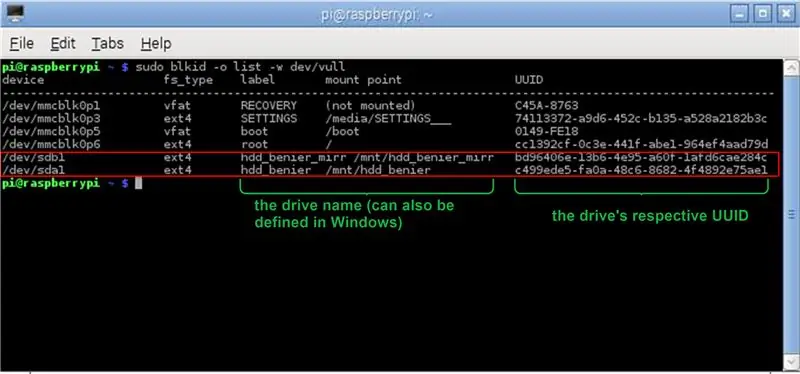
Kupiga kura kwa anatoa ngumu kwa moja kwa moja au kwa mikono, katika hali zote unahitaji kwanza kupakua programu zingine
Sudo apt-get -y kufunga ntfs-3g hfutils hfsprogs exfat-fuse
Ntfs-3g ni programu muhimu kusoma mfumo wa faili ya NTFS ambayo ni kawaida sana katika Windows. Ikiwa kwa mfano unganisha HDD yako kwenye bandari ya USB, lazima kwanza uweke HDD kabla ya kufikia data. Hebu fikiria katika mfano huu kwamba HDD ina mfumo wa faili wa NTFS. Kisha unapandisha HDD na
sudo mlima -t ntfs-3g -o utf8, uid = pi, gid = pi, noatime / dev / sda / media / usbstick
Baada ya kutekeleza nambari hii, HDD itawekwa kwenye / media / usbstick /.
Siku hizi Raspbian tayari imeweka vifaa vilivyounganishwa hivi karibuni kama vijiti vya USB au HDDs moja kwa moja kwenye / media / folda. Lakini ikiwa unataka kuhakikisha kuwa HDD zimewekwa vyema kila wakati, fuata hatua zifuatazo:
Kwanza, tafuta UUID (jina la kifaa la kipekee) la HDD zako kwa kuandika
sudo blkid -o orodha -w / dev / null
Ingiza UUID za HDD zote mbili kwenye / etc / fstab kwa kupiga simu nano na
Sudo nano / nk / fstab /
na ongeza mistari ifuatayo kwenye orodha ya fstab:
UUID = xxxxxxx / mnt / myDrive ext4 chaguzi 0
UUID = yyyyyyyy / mnt / myDrive_mirror ext4 chaguzi 0
badala ya xxxxxxxx na yyyyyyyy ingiza UUID halisi ya HDD zako na pia ubadilishe "myDrive" iwe chochote ulichoita folda zako zinazopanda.
Tahadhari: Usifute kitu chochote ambacho tayari kilikuwa kimeandikwa kwenye faili hii! Ongeza tu mistari mpya.
Kama njia mbadala ya Mwongozo huu wa 1, Mwongozo wa 2 au Mwongozo wa 3 pia kukuambia jinsi ya (moja kwa moja au kwa mikono) kuweka viendeshi ili uweze kufikia yaliyomo.
Hatua ya 14: Sanidi Samba Server
Kama ilivyotajwa tayari "Samba hutoa faili na huduma za kuchapisha kwa wateja anuwai wa Microsoft Windows […]" (Kiungo) Kwa upande wetu tunaunda seva ya Samba kutoa kompyuta zote (yaani kutoka kwa Laptop yako) kupata faili zilizo kwenye HDD ambazo imeunganishwa na RasPi.
Ili kuanza seva ya Samba tunahitaji kwanza kuiweka kwenye RasPi
Sudo apt-get kufunga samba samba-kawaida-bin
Kisha tunapaswa kuhariri usanidi kwa kupiga faili ya usanidi na nano
Sudo nano /etc/samba/smb.conf
na katika faili hii kwenye laini
# usalama = mtumiaji
ondoa "" # iliyotangulia. Hii inaruhusu mtumiaji kuweka nenosiri la seva ya Samba (ambayo inapendekeza). HIYO ni nywila kila mtumiaji anayetaka kufikia faili kwenye HDD anapaswa kujua.
Sasa tunafafanua nenosiri kwa kupiga simu
smbpasswd -a pi
na kuweka nenosiri.
Sasa tunahitaji kumwambia seva ya Samba ni faili gani anazoweza kuzipa ufikiaji
sudo chown -R pi: pi / mnt / myDrive
ambapo unapaswa kuchukua nafasi ya / mnt / myDrive na njia ambayo HDD yako imewekwa.
Kuna usanidi zaidi tunahitaji kuongeza kwenye smb.conf. Kwenye chini ya smb.conf ongeza mistari ifuatayo
[MyNetworkDrive]
njia = / mnt / myDrive inayoweza kuandikwa = ndio mgeni ok = hakuna kikundi cha kazi = KIKUNDI KIKUNDI kinachoweza kutafutwa = ndio
ambapo njia inaonyesha tena ambapo HDD yako imewekwa, writebale inaonyesha ikiwa watumiaji wanaruhusiwa kubadilisha na kuongeza faili (andika ufikiaji). mgeni ok = haimaanishi kuwa watumiaji wote ambao wanataka kufikia faili kwenye HDD wanapaswa kujua nenosiri. Nyuma ya kikundi cha kazi lazima uongeze jina la kikundi chako cha kazi cha Windows unachotumia (chaguo-msingi ni "WORKGROUP"). Inayoweza kuvinjari = ndio huharakisha mambo kidogo ikiwa kwa mfano unapitia picha nyingi haraka sana.
Baada ya kumaliza na kubadilisha faili ya usanidi kuanzisha upya seva ya Samba na
sart /etc/init.d/samba kuanzisha upya
na jaribu kutoka kwa Windows PC yako ikiwa una ufikiaji wa faili zako.
Mwongozo 1 hukupa mafunzo mbadala ya jinsi ya kuweka hii yote.
Hatua ya 15: Sanidi Mfumo wa Kuhifadhi faili
Sasa tuna HDD mbili kwenye Raspberry Pi kwenye ubao ukutani… lakini hadi sasa tumetumia HDD moja tu. Kweli, kwa sababu tutatumia HDD ya pili kama kiendesha chelezo ambacho kitasawazishwa na ile ya kwanza na RasPi mara kwa mara. Hii inamaanisha kuwa, kwa mfano, kila siku mabadiliko yote ambayo umefanya kwenye HDD yako ya kwanza yataonyeshwa / kunakiliwa kwenye HDD ya pili.
Ili kufanya hivyo tunahitaji kusanikisha programu rsync kwa kuandika
Sudo apt-pata sasisho
Sudo apt-get kufunga hdparm sudo hdparm -C / dev / sda
Sasa tunajaribu kwanza mchakato wote kwenye faili moja ya dummy. Kwa hili tunaunda faili ya dummy na
Sudo nano /mnt/myDrive/TestFile.txt
na andika kitu kiholela. Kisha funga nano na "Strg + x" na sasa lets make rsync synchronize moja kwa moja HDDs
rsync -av - futa / mnt / myDrive / mnt / myDrive_mirror
Ikiwa kila kitu kinakwenda sawa, tunapaswa kupata TestFile.txt kwenye HDD ya pili (maana katika / mnt / myDrive_mirror). Katika yafuatayo nitaita / mnt / myDrive "chanzo" na / mnt / myDrive_mirror "lengo".
Chaguo -av lina amri
- -v ambayo inakuonyesha kwenye ganda kile anachokiiga / kusawazisha
-
-a ambayo hufanya amri zote zifuatazo
- -r kunakili saraka zote ndogo
- -l Nakala viungo vya mfano
- -p inaweka haki za ufikiaji wa faili za chanzo
- -t huweka mihuri ya wakati ya faili za chanzo
- -g inaweka haki za ufikiaji wa kikundi cha faili za chanzo
- -futa ambayo inalinganisha faili kwenye chanzo na shabaha na inafuta faili kwenye shabaha ikiwa hazipo tena kwenye chanzo.
Sasa tumefanikiwa kusawazisha chanzo chetu na gari lengwa. Sasa tunataka rsync ifanye hivyo mara kwa mara. Kwa hilo tunahitaji kuunda crontab
sudo crontab -e
Amri hii inafungua faili ya usanidi ya rsync katika nano (mwangalifu kutumia amri ya "sudo". Vinginevyo Raspbian itapata faili isiyofaa!). Crontab ina amri sawa na ile tuliyotumia hapo awali kusawazisha chanzo na lengo letu. Walakini katika crontab kuna kiambishi awali kinachomwambia rsync wakati anapaswa kulandanisha data yetu. Kiambishi awali kina nambari zifuatazo
Siku ya masaa katika Siku ya Mwezi wa MweziOfTheWeek rsync-Command
Mfano ufuatao wa crontab unapaswa kusafisha mambo
00 05 * * * rsync -av - futa / mnt / myDrive / mnt / myDrive_mirror
ambayo inamaanisha kuwa RasPi yako inasawazisha chanzo na kulenga kila siku saa 05:00 asubuhi.
Mafunzo mbadala hutolewa hapa au hapa.
Hatua ya 16: Nimefurahi Kujua Kuhusu Kushughulikia Linux
Kitu kuhusu Linux (nilichojifunza):
- kwenye RasPi tunaendesha toleo maalum la Linux iitwayo "Raspbian" ambayo ni toleo maalum la "Debian" ambalo linategemea kernel ya Linux
-
Raspbian ni chanzo wazi na inakuja na anuwai ya programu zilizosanikishwa mapema:
- kivinjari: IceWeasel (toleo lililovuliwa la Firefox)
- Chatu 2 na 3
- Minecraft
- LibreOffice
- Wolfram na Mathematica
- PDF-Mtazamaji
- IDE ya Java
- nano (mhariri rahisi)
- Linux au Raspbian hutumiwa zaidi na maagizo unayoandika kwenye dirisha la amri (inayoitwa "ganda")
- ikiwa wewe ni msimamizi (au kwa linux "mtumiaji mzuri") basi unaruhusiwa kubadilisha na kubadilisha vitu vingi, ikiwa utaandika "sudo" kabla ya kila amri ("sudo" = "super user do") Mfano: sudo Njia ya nano / myfile super kutumika mhariri nano kufungua "myfile" kwenye folda "njia"
Simu zingine muhimu kwa Raspbian:
Sudo apt-pata sasisho && apt-pata uppdatering
piga simu kwa sasisho (muunganisho wa mtandao unahitajika)
Sudo apt-get kufunga XYZ
pakua na usakinishe kifurushi XYZ (mfano tu) kwenye RasPi
Ikiwa unataka kuhifadhi Linux OS yako kwenye RasPi yako fuata hatua hizi:
- Pakua Win32DisImager
- Zima RasPi yako na uchukue kadi ya SD na uweke kwenye PC yako na uendesha Win32DiskImager.
- Chagua mahali (na kitufe cha folda) ambapo unataka kuweka faili yako ya chelezo (atatoa picha ya kadi nzima ya SD na kuiweka katika fomu ya faili ya img kwenye diski kuu ya PC yako.
- Unda picha ya kuhifadhi nakala kwa kubonyeza "Soma". (Hii inaweza kuchukua muda)
- Imefanywa.
Ilipendekeza:
Endesha APK Blynk au Programu nyingine ya Android Kama HMI kwenye Raspberry Pi: Hatua 7

Endesha APK Blynk au Programu Nyingine ya Android kama HMI kwenye Raspberry Pi: Halo watengenezaji! Hii ndio mafunzo yangu ya kwanza … Hii inaweza kupatikana na novice wa rasipiberi. Nilitumia muda mwingi kupata mchanganyiko mzuri wa kuegemea na kasi nzuri ya kuwaagiza. Baada ya kupata habari kidogo kutekeleza hii
Kukimbia bila Skrini / Onyesho (isiyo na kichwa) kwenye Raspberry Pi au Linux Nyingine / Kompyuta zisizo na msingi za Unix: Hatua 6

Kukimbia bila Screen / Onyesho (isiyo na kichwa) kwenye Raspberry Pi au Linux Nyingine / unix Kompyuta za msingi: Wakati watu wengi hununua Raspberry PI, wanafikiria wanahitaji skrini ya kompyuta. Usipoteze pesa zako kwa wachunguzi wa kompyuta na kibodi zisizo za lazima. Usipoteze wakati wako kuhamisha kibodi na wachunguzi kati ya kompyuta. Usifunge TV wakati sio
Sanduku la Muziki Kutoka kwa Redio ya Gari + Soketi zilizowekwa kwenye ukuta: Hatua 8

Sanduku la Muziki Kutoka kwa Redio za Gari + Soketi zilizowekwa kwenye ukuta: Halo kila mtu, Naitwa Christophe, ninaishi Ufaransa. Nimesajiliwa kwenye www.instructables.com kwa muda mrefu sasa na ninafurahiya kugundua kile kila mtu anashiriki hapa. Niliamua kukuonyesha kile nilichofanya mwaka jana. Hakuna kitu cha kupendeza kwani nilichukua sim
Raspberry Pi: Kalenda iliyowekwa kwenye ukuta na Kituo cha Arifu: Hatua 5 (na Picha)

Raspberry Pi: Kalenda iliyowekwa kwenye ukuta na Kituo cha Arifa: Kabla ya “ umri wa dijiti ” familia nyingi zilitumia kalenda za ukuta kuonyesha mwonekano wa kila mwezi wa hafla zijazo. Toleo hili la kisasa la kalenda iliyowekwa ukutani inajumuisha kazi sawa za kimsingi: Ajenda ya kila mwezi Usawazishaji wa wanaharakati wa familia
Iliyotengenezwa tena - Saa kwenye Sanaa ya Ukuta ya Kinetic: Hatua 5 (na Picha)

Iliyotengenezwa tena - Saa ndani ya Sanaa ya Ukuta ya Kinetic: Katika hii inayoweza kufundishwa tutabadilisha saa isiyo na gharama kuwa sanaa ya ukuta na athari ya moire inayobadilika kwa hila. Natarajia MoMA itaita sekunde yoyote. Katika video hii athari imeharakishwa kwa uwazi, hata hivyo athari sawa inaweza kuwa na
